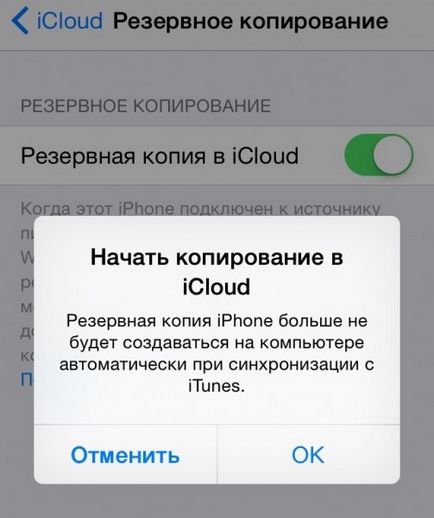Випадки, коли необхідно повернути iPad до заводських налаштувань бувають досить рідко, але іноді без цього просто не обійтися. Слід пам'ятати, що в такому випадку можуть піти всі контакти і файли, які зберігалися в пам'яті пристрою. Тому бажано виконати процедуру архівації даних або скопіювати їх на флешку.
Причини для скидання налаштувань
У цій статті ви дізнаєтеся все методи відновлення Айпад до заводських налаштувань, але для початку давайте розглянемо випадки, в яких знадобиться ця процедура:
Можливі варіанти дій при скиданні налаштувань
Для того щоб скинути всі настройки необхідно перейти в однойменне меню, для цього заходимо в «Налаштування» і вибравши пункт «Основні» Тапа на меню «Скидання». Саме там і потрібно починати процедуру, але головне перед цим не забудьте зберегти важливі дані iPad, в подальшому відновити їх буде неможливо.
Перед тим як виконати скидання бажано ознайомиться з його можливими способами, серед яких:
- Скидання всіх параметрів;
- Очищення контенту і персональних установок;
- Скидання мережі;
- Очищення словника клавіатури;
- Видалення параметрів «Додому»;
- Видалення параметрів Геопозіціі.
Тепер розглянемо детально кожен метод
Стерти всі налаштування
Таким чином можна за раз стерти всі настройки, які зберігаються в пам'яті Айпад. Якщо ви вже скопіювали всі дані, вам потрібно буде клацнути на «Скинути всі налаштування». Тепер вам залишається два рази підтвердити внесення змін. Також може знадобиться пароль, якщо ви його ставили.
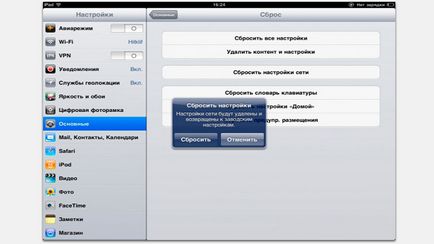
Видалення контенту і всіх параметрів
Варто також знати, що перед тим, як виконати скидання iPad знадобиться відключити функцію «Знайти iPad». Без цього ви не зумієте нічого зробити. Це також видалить і кеш завантажених додатків.
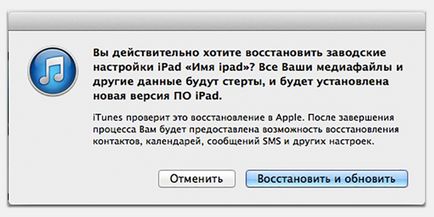
Скидання мережі
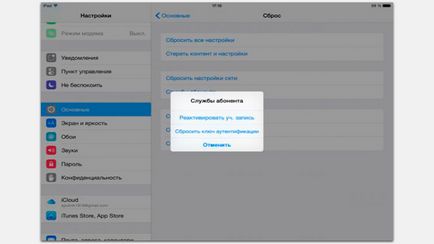
Скидання словника клавіатури айпод
Це допоможе в тих випадках, якщо на айпод зберігається багато невірно написаних слів. Тоді автоматична корекція замість того, щоб виправляти допущені помилки буде додавати нові. Знадобиться зробити скидання словника, а відповідно видалити дані, що зберігаються з першого дня користування. Для цього заходимо в меню «Скидання», а потім клацають на «Скинути словник клавіатури», далі потрібно лише підтвердити свої дії.
Скидання налаштувань «Додому»
Це стане в нагоді, якщо ви вирішили повернути стандартний робочий стіл, а також відновити стандартне розташування значків. Це найлегша процедура, Тапа «Скинути настройки Додому», відразу після цього значки повернуться в порядок встановлений розробником.
Скидання всіх попереджень геопозіціі
Якщо ви задали параметри роботи різних служб геолокації. а тепер бажаєте повернути все на місце, то знадобиться перейти до меню «Скидання», а далі клацнути на «Скинути минулі геопозіціі». Це процедура видалить старий кеш і відновить стандартні параметри.
По завершенню процедури знадобиться заново видати дозвіл всіх програмах на застосування даних отриманих при геолокації, при бажанні можна обмежити доступ деяких програм.
Це фінальний пункт меню «Скидання». Це дуже зручне меню, яке повертає відразу всі заводські установки або деякі настройки окремо.
- Були ці відомості корисними?
Вам також може бути цікаво